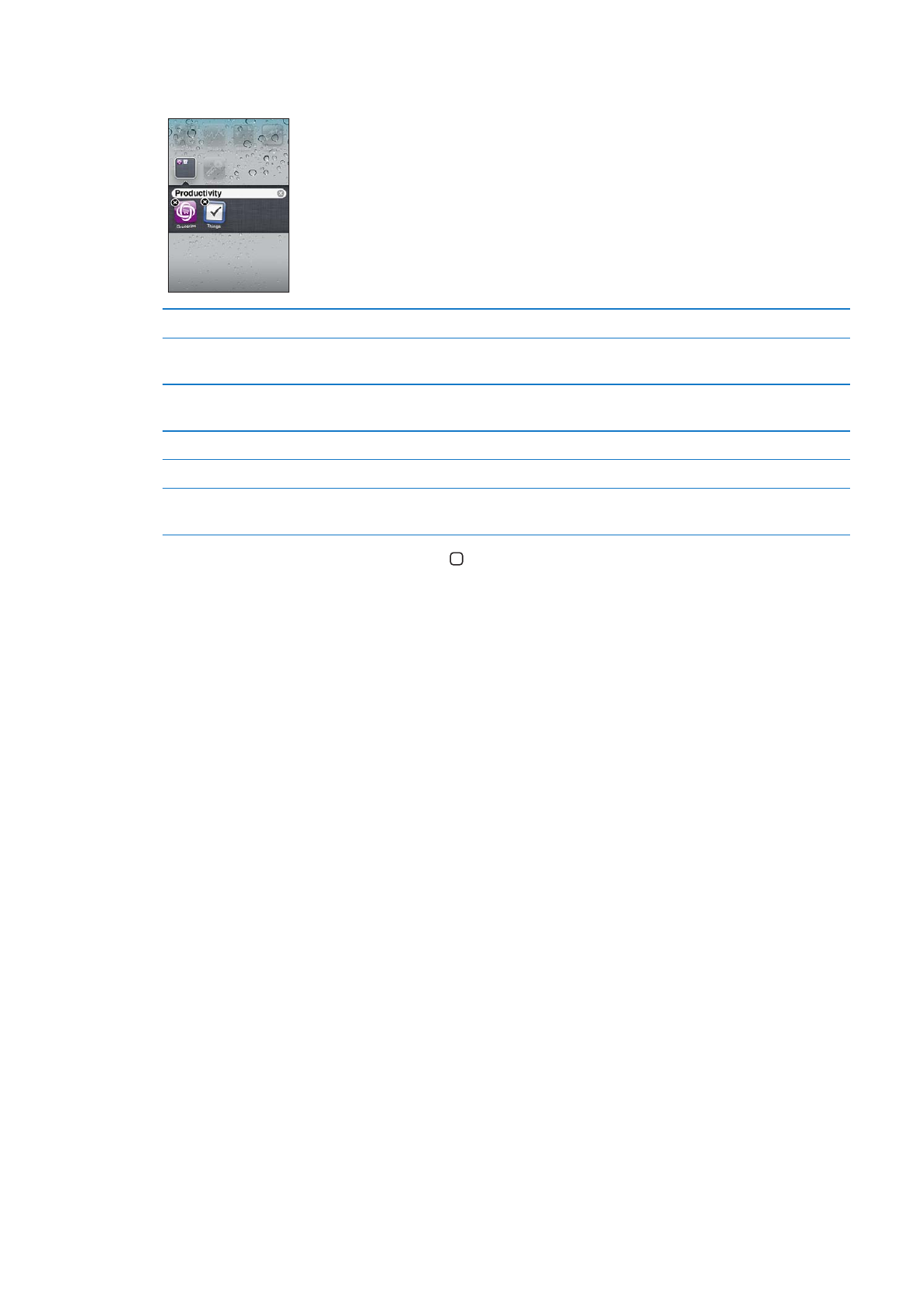
入力する
オンスクリーンキーボードは、テキスト入力が必要な状況で画面に表示されます。
テキストを入力する
テキストを入力する領域をタップすると、オンスクリーンキーボードが表示されます。スペルミスの修正や入力予測
などの機能があり、使うたびに学習していきます。
App
によっては、このインテリジェントキーボードを使うと、入
力中に入力候補が表示されることがあります。
22
第
3
章
基本
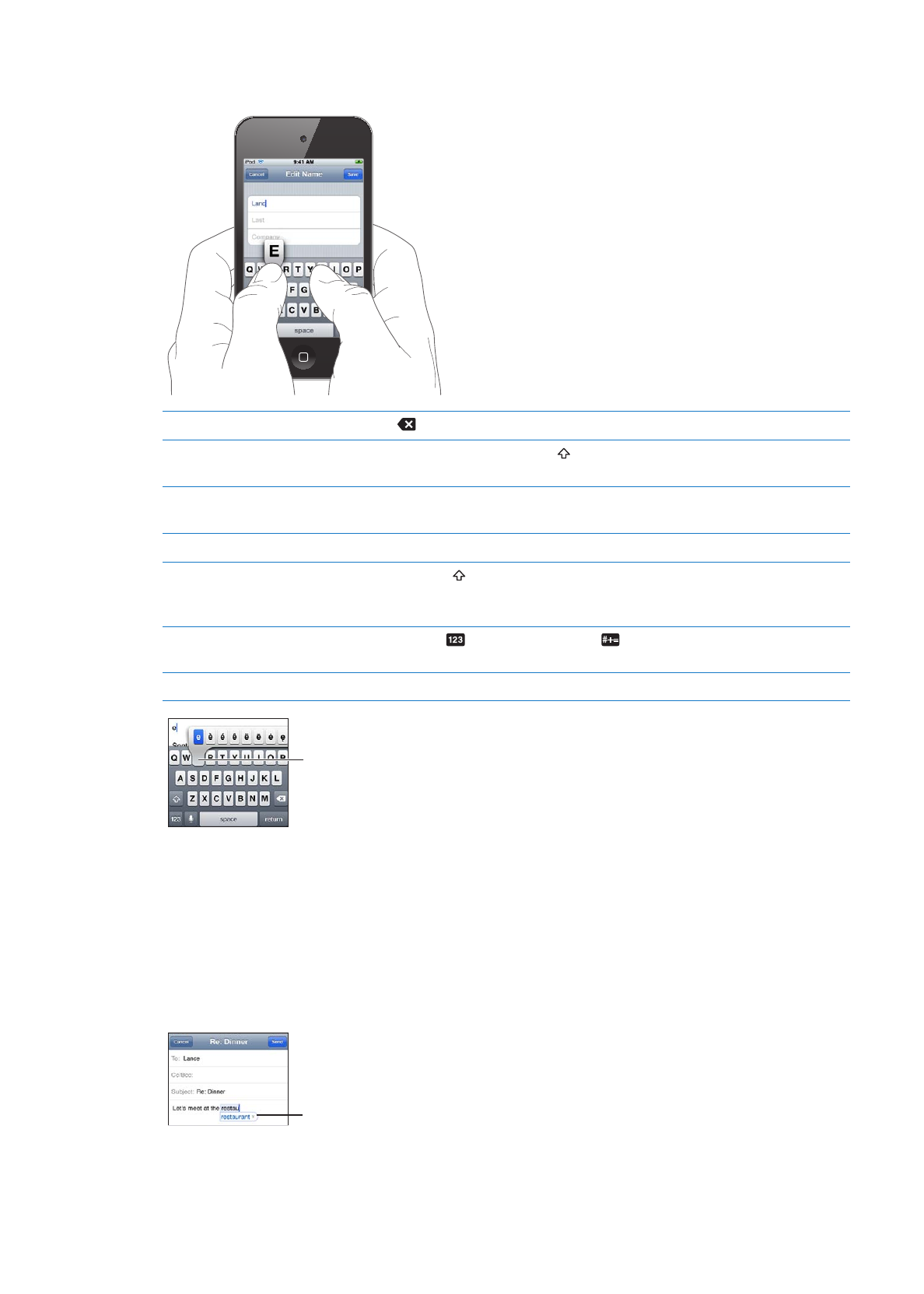
テキストを入力する:
テキストフィールドをタップしてキーボードを表示し、キーボードのキーをタップします。間違っ
たキーをタッチした場合は、指を放さずに正しいキーまでスライドさせます。
最後に入力した文字を削除する
をタップします。
大文字を入力する
文字を入力する前に
Shift
キー
をタップします。または、
Shift
キーをタッチしたあと
押さえたままにし、文字までスライドします。
ピリオドとスペースを簡易入力する
スペースバーをダブルタップします。この機能をオフにするには、
「設定」>「一般」>「キー
ボード」と選択します。
自動修正を使って「
'll
」を入力する
「
lll
」と入力します。たとえば、「
youlll
」と入力すると「
you'll
」になります。
Caps Lock
をオンにする
Shift
キー
をダブルタップします。もう一度
Shift
キーをタップすると、
Caps Lock
が
オフになります。この機能をオフにするには、「設定」>「一般」>「キーボード」と選
択します。
数字、句読点、または記号を入力する
数字キー
をタップします。記号キー
をタップすると、さらにほかの句読点や記号
が表示されます。
入力のオプションを設定する
「設定」>「一般」>「キーボード」と選択します。
代替文字を入力するには、キーをタッチした
まま、スライドして文字を選択します。
自動修正とスペルチェック
iPod touch
では、多くの言語でスペルミスが修正されたり、入力中に入力候補が表示されたります。入力候補の
単語が表示されたときは、入力を中断せずに受け入れることができます。
サポートされる言語のリストについては、
www.apple.com/jp/ipodtouch/specs.html
を参照してください。
iPod touch
では、その有効になっている辞書を使用して、修正候補が表示されたり、入力中の単語が補完された
りします。候補の単語を使用するために、入力を中断する必要はありません。
候補の単語
候補の単語を受け入れる:
スペース、句読点、またはリターンを入力します。
候補の単語を無視する:
目的の単語を最後まで入力してから、「
x
」をタップします。
23
第
3
章
基本
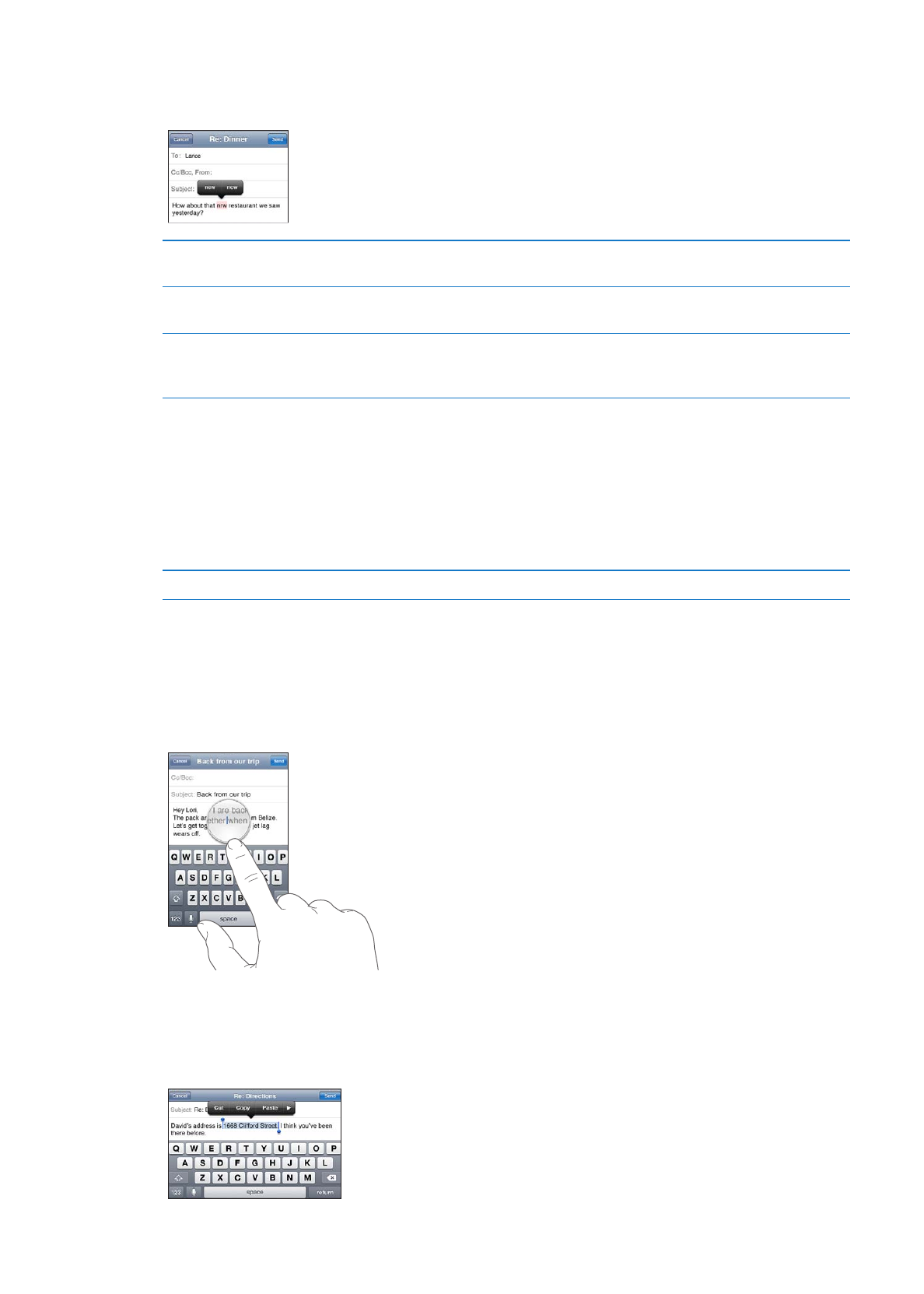
その単語の候補を無視するたびに、タイプしたままの単語が表示されるようになります。
iPod touch
では入力後も、スペルミスの可能性のある単語に下線が引かれます。
スペルチェックを使用してスペルミスした単
語を置き換える
下線が引かれた単語をタップしてから、修正候補をタップします。いずれの候補も正しく
ない場合は、単語を入力し直します。
自動修正またはスペルチェックのオン/オ
フを切り替える
「設定」>「一般」>「キーボード」と選択します。
単語を辞書に追加する
「設定」>「一般」>「キーボード」と選択します。「新規単語を追加」をタップします。「単
語」フィールドに単語を入力し、
「よみ」フィールドを空白のままにします。これによってユー
ザ辞書に単語が追加され、その単語を入力してもスペルミスとは見なされなくなります。
よみとユーザ辞書
よみを利用することで、長い単語またはフレーズの代わりに数文字だけを入力できます。よみを入力すると、文字列
が展開されます。たとえば、「
omw
」は「
On my way!
」に展開されます。
よみを作成する:
「設定」>「一般」>「キーボード」と選択し、「新規単語を追加」をタップします。
iPod touch
が自動的に修正しないように単語をユーザ辞書に追加する:
「よみ」フィールドを空白のままにして単
語を追加します。
よみを編集する
「キーボード」設定でよみをタップします。
テキストを編集する
入力したテキストを簡単に変更できます。画面上の拡大鏡を使うと、挿入ポイントを正しい位置に置くのに役立ちま
す。選択したテキストに表示されるグラブポイントを使えば、テキストの選択範囲を変更できます。さらに、テキス
トと写真のカット、コピー、ペーストは、
App
内だけではなく
App
間でも行えます。
挿入ポイントを配置する:
拡大鏡をタッチしたまましばらく待って、挿入ポイントを目的の位置までドラッグします。
テキストを選択する:
挿入ポイントをタップして、「選択」または「すべてを選択」ボタンを表示します。ダブルタッ
プで単語を選択することもできます。テキストの選択範囲を変更するには、グラブポイントをドラッグします。読み出
し専用の書類(
Web
ページや、受信したメールやテキストメッセージなど)では、タッチしたまましばらく待って、
単語を選択します。
24
第
3
章
基本
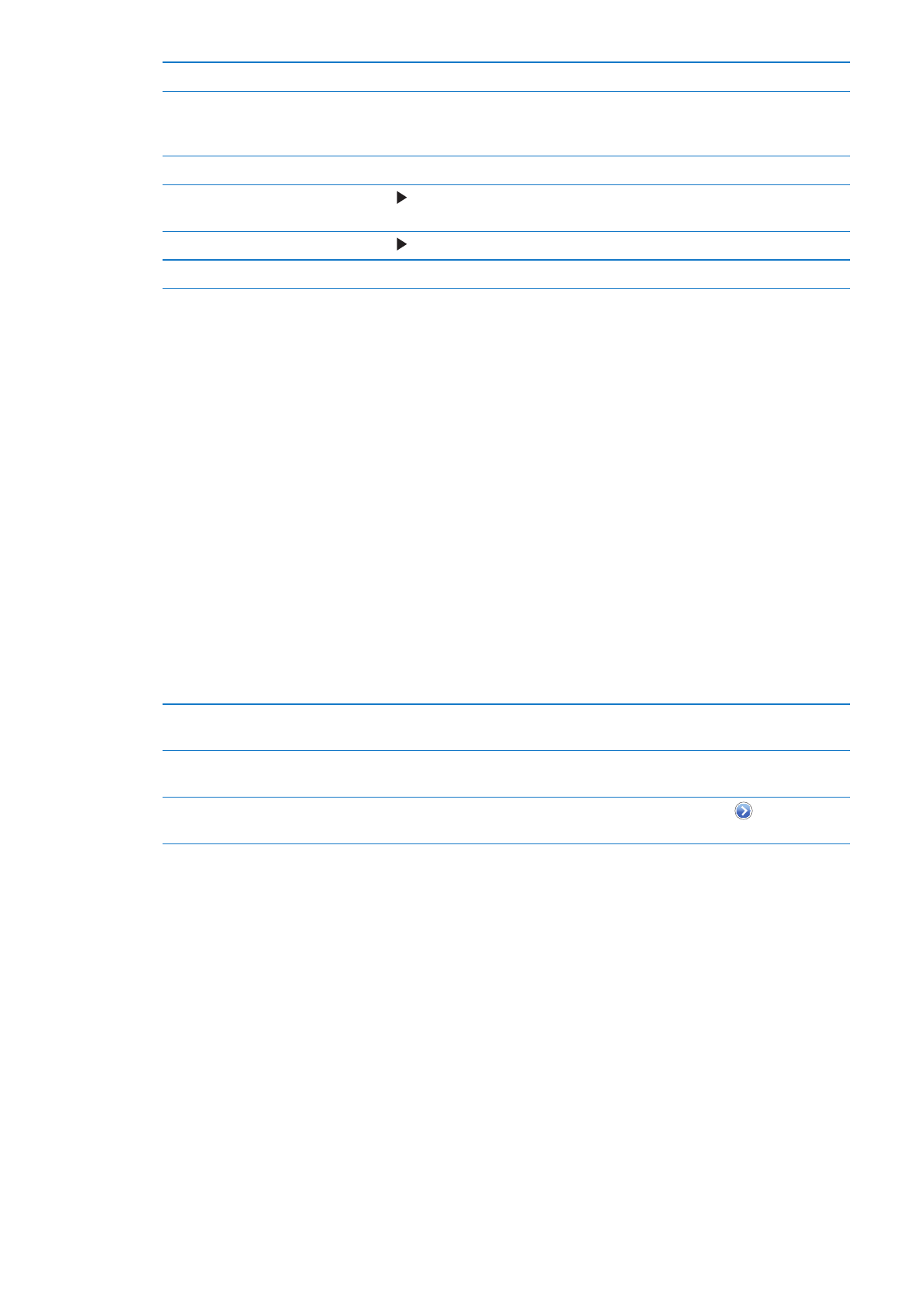
テキストをカットまたはコピーする
テキストを選択し、「カット」または「コピー」をタップします。
テキストをペーストする
挿入ポイントをタップし、「ペースト」をタップします。最後にカットまたはコピーしたテキ
ストが挿入されます。または、テキストを選択し、「ペースト」をタップすると、テキスト
が置換されます。
最後の編集を取り消す
iPod touch
をシェイクし、「取り消す」をタップします。
テキストを太字、イタリック、または下線付
きにする
をタップし、「
B/I/U
」をタップします。(利用できない場合もあります。)
単語の定義を調べる
をタップしてから、「定義」をタップします。(利用できない場合もあります。)
代替語を表示する
「推奨」をタップし、いずれかの単語をタップします。(利用できない場合もあります。)
キーボードの配列を変更する
「設定」を使用して、ソフトウェアやハードウェアのキーボードのレイアウトを設定できます。使用可能なレイアウト
はキーボード言語によって異なります。
キーボードの配列を選択する:
「設定」>「一般」>「キーボード」>「各国のキーボード」と選択し、キーボー
ドを選択して、配列を選びます。
各言語について、オンスクリーン・ソフトウェア・キーボードと外部ハードウェアキーボードに別々の配列を選択でき
ます。
「ソフトウェアキーボード配列」では、
iPod touch
の画面上に表示されるキーボードの配列を指定します。
「ハー
ドウェアキーボード配列」では、
iPod touch
に接続された
Apple Wireless Keyboard
の配列を指定します。
Apple Wireless Keyboard
を使用する
iPod touch
で文字を入力するために
Apple Wireless Keyboard
(別売、
iPod touch
第
3
世代以降)を使用で
きます。
Apple Wireless Keyboard
は
Bluetooth
で接続されるため、キーボードを
iPod touch
に登録する必
要があります。
30
ページの「
Bluetooth
デバイスを
iPod touch
に登録する」を参照してください。
キーボードを
iPod touch
に登録すると、キーボードが通信圏内(最大約
9
メートル)にあればいつでも接続されます。
キーボードが接続されている場合は、テキストフィールドでタップするときにオンスクリーンキーボードが表示されま
せん。バッテリーを節約するには、キーボードを使用していないときは登録を解除してください。
ハードウェアキーボードの使用時に言語を
切り替える
Command
キーを押したままスペースバーをタップすると、使用可能な言語のリストが
表示されます。別の言語を選択するときは、再度スペースバーをタップします。
iPod touch
とワイヤレスキーボードの接
続を解除する
緑色のライトが消えるまで、キーボードの電源ボタンを押したままにします。キーボードは、
通信圏外になると自動的に接続が解除されます。
iPod touch
からワイヤレスキーボードの
登録を解除する
「設定」で、
「一般」>「
Bluetooth
」と選択し、デバイス名の横にある
をタップしてから、
「このデバイスの登録を解除」をタップします。
ワイヤレスキーボードに別のレイアウトを適用することもできます。
129
ページの付録
A
「各国のキーボード」およ
び
25
ページの「キーボードの配列を変更する」を参照してください。